Чтобы нарисованную в Paint картинку можно было потом открыть на компьютере, для нее нужно указать какую-то папку. Тогда она туда запишется в виде отдельного файла. Его можно будет не только открыть, но и поместить на флешку или переслать по интернету. Эта процедура называется сохранение .
Многие люди не сохраняют изображения в процессе их создания, а делают это в конце. Потому как при закрытии программы выскакивает окошко с вопросом о сохранении.
Если щелкнуть по «Да», то откроется окно, из которого нужно выбрать место для рисунка, дать ему название и нажать «Сохранить».
Если щелкнуть по «Нет», приложение вместе с картинкой закроется и открыть ее потом вы уже не сможете — изображение безвозвратно исчезнет. А если кликнуть по «Отмена», то программа Paint останется открытой вместе с рисунком.
Но лучше все-таки сохранять другим способом. И не в самом конце работы, а время от времени. Потому как если произойдет скачок электричества или зависание системы, картинка может не записаться. Это значит, вы ее потеряете.
Как в Paint убрать белый фон
На заметку . Это касается не только программы Paint, но и любого другого приложения: Microsoft Word, Excel, Photoshop и т. д.
Инструкция по сохранению
Нажмите на надпись «Файл» в левом верхнем углу программы.
Вместо нее может быть такая кнопка:
Откроется список. Щелкните по пункту «Сохранить как».
Появится новое окошко. В нем будет предложено указать то место на ПК, куда нужно записать изображение. Обратите внимание на верхнюю часть. Именно сюда компьютер и собирается его отправить.
В моем случае это папка «Изображения». Но, вообще-то, в ней лучше не хранить важную информацию, так как она может пострадать в случае проблем с компьютером. Поэтому, если вам что-то дорого, лучше поместить это в другое место. Например, в какую-нибудь папку Локального диска D, если он, конечно, имеется.
Значит, нужно в окошке вместо указанной папки выбрать диск D. Для этого щелкнуть по надписи «Этот компьютер» с левой стороны.
И после этого внутри окошка (в белой его части) открыть нужный Локальный диск, то есть щелкнуть по нему два раза левой кнопкой мыши.
Если хотите положить рисунок в какую-то определенную папку, откройте ее в этом же окошке (нажмите по ней два раза левой кнопкой мышки).
После того как вы выбрали место для записи, обратите внимание на нижнюю часть окна — на пункт «Имя файла».
Здесь написано название, под которым изображение запишется. В моем случае это название — «Безымянный». Если оно не подходит, нужно стереть его и напечатать новое, подходящее имя для файла.
А также обратите внимание на поле чуть ниже. Называется оно «Тип файла». Нажав на это поле, можно выбрать подходящий формат для картинки или оставить всё как есть.
И, наконец, щелкните по «Сохранить». Окошко исчезнет — и это будет означать, что изображение записалось в указанное место.
Теперь вы можете закрыть программу Paint и попробовать открыть файл с рисунком на компьютере. Для этого зайдите в то место, куда его записали. Там должен быть файл с напечатанным вами названием или стандартным именем «Безымянный».
Как сохранить изображение из Paint
Источник: neumeka.ru
Какое расширение имеют файлы графического редактора paint
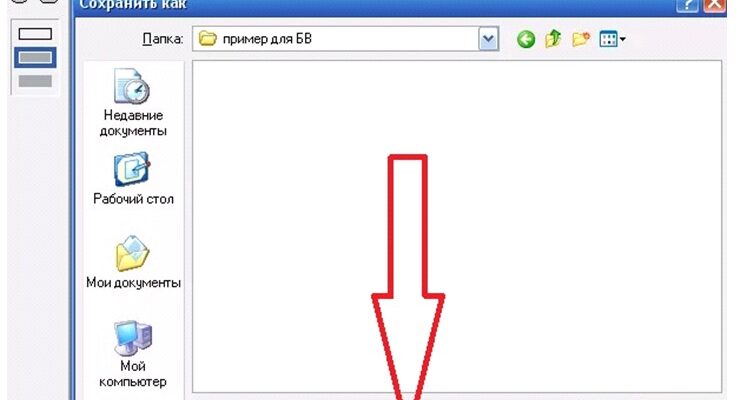
Обработка фото
Рисование на компьютере осуществляется при помощи специализированной программы — графического редактора. Такая утилита способна работать с графическими данными, создавая и редактируя изображения на экране от раскрашивания фрагмента экрана и отрисовки линий, до формирования текстовых надписей и обработки картинок.
Простейшим графическим редактором принято считать Повер Поинт. Программа подходит, чтобы создать несложные графические иллюстрации по типу схем, графиков, приглашений, буклетов или диаграмм, которые в дальнейшем необходимо встроить в текстовые файлы. Редакция растровых графических изображений в paint предусматривает основной формат *ВМР и форматы Интернета вроде *GIF и *JPEG.
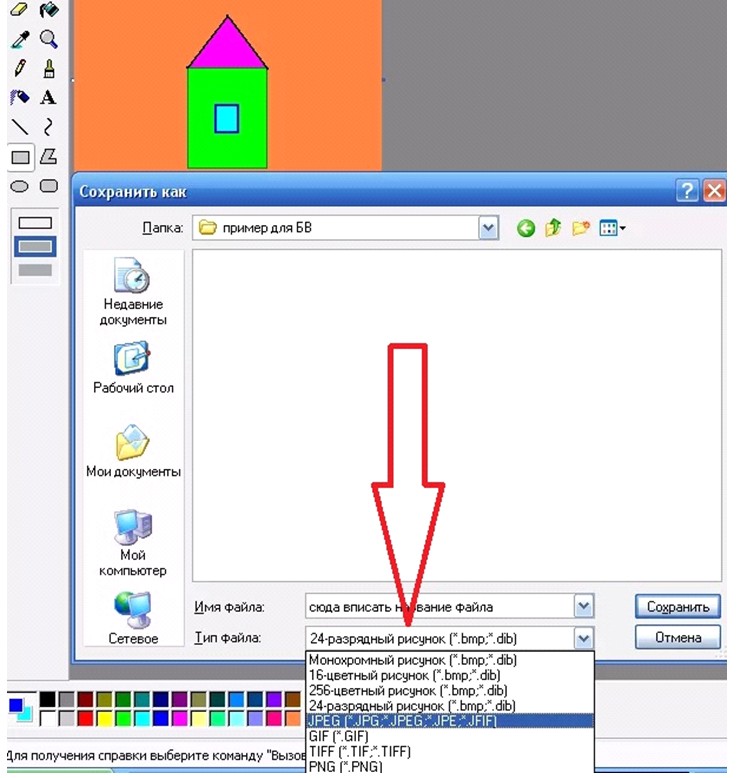
Список расширений предлагаемых Paint.
1). *bmp, *dib — используется для монохромных, 16- и 256-цветных рисунков, и 24-разрядных. Считается файлом, имеющим самое неэкономное кодирование. Принадлежит к базовым графическим форматам, которые использовались еще в самых ранних версиях ОС Виндоус. Если ранее юзеру предлагалось лишь 256 цветов, то сегодня такое расширение используется, чтобы хранить полноцветные иллюстрации.
2). *jpg, *jpeg. С ним изображения хранятся в сжатом виде. Формат относят к стандарту для полноцветных картинок. Применяется в основном в сфере компьютерной графики и чтобы записать снимки с фотокамер. В числе отличий — мягкая смена насыщенности и цвета в рабочей зоне.
В ходе сжатия из файла происходит исключение данных, не оказывающих значимого влияния на конечный результат.

3). *png. В растровом формате хранения графических данных сжатие происходит без потерь. Формат создавался как улучшение и замена GIF, не нуждающемся в лицензии для пользования.
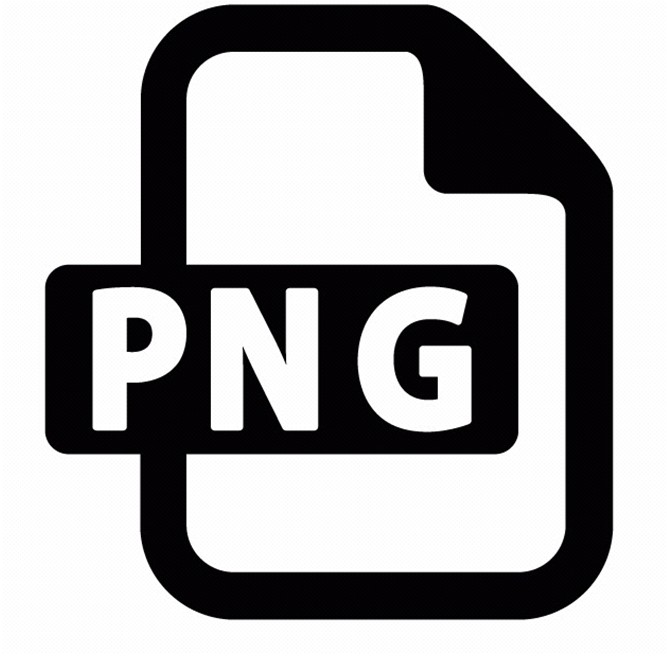
4). *tiff, *tif. Относится к универсальным межплатформенным форматам, которое применяется с целью передачи картинок промеж юзеров. В основном популярен в издательской деятельности или же при создании топографических карт ввиду получения четкого изображения на печатной версии. Для веб-порталов не годится по причине большого веса иллюстраций.
5). *gif. Расширение создано для поддержки анимаций без ущерба данных в ходе сжатия. Нашло применения в сети даже с учетом ограниченной цветовой палитры. Вне зависимости от используемой платформы визуального изменения картинки не происходит. С таким форматом помимо Поинта работает Эдаб Фотошоп.
Источник: remnabor.net
Как открыть PDF в Paint — вот полное руководство, которому вы должны следовать

Последнее обновление 8 июня 2023 г. by Тина Кларк Открытие PDF-файлов с помощью Paint предлагает множество преимуществ, одно из которых заключается в том, что вы можете аннотировать PDF с помощью различных компонентов Paint. Можно ли открыть PDF с помощью Paint? Нет. Это невозможно сделать с помощью встроенных приложений Microsoft для открытия PDF-файлов.
MS Paint — это всего лишь редактор изображений, который ограничен для открытия PDF-файлов. Как вы используете Paint для открытия и редактирования файлов PDF? Найдите решение этой проблемы, просто прочитав всю статью.
- Часть 1. Почему не удается открыть PDF-файл непосредственно в Paint
- Часть 2: Как конвертировать PDF в форматы, совместимые с Paint
- Часть 3: Альтернатива Paint для редактирования PDF-документов
Часть 1. Почему не удается открыть PDF-файл непосредственно в Paint
Вы можете манипулировать любым типом изображения с помощью Покраска, однако проблема в том, что вы не можете читать PDF-файлы в Paint из-за несовместимости формата. Этот фактор является основной проблемой, из-за которой вы не можете напрямую открыть PDF-файл в MS Paint. Paint поддерживает следующие форматы изображений:
Что нужно сделать, чтобы открыть PDF в Paint? Конечно, вы можете просто конвертировать PDF в вышеуказанные форматы файлов или выбрать плагин Paint для непосредственного просмотра файлов PDF. Хотя несколько дополнительных форматов также совместимы с Paint, только перечисленные выше гарантируют сохранение того же уровня качества и согласованности.
Как установить плагин PDF для Paint
Шаг 1: Чтобы автоматически установить плагин, вы можете загрузить и установить плагин PDF для Paint и поместить папку PdfFileTypePlugin, а также ее содержимое в каталог Paint.NET$FileTypes.
Шаг 2: после установки плагина вы можете перезапустить Paint.NET, чтобы открыть PDF-файлы. Кроме того, он также может открывать файлы Adobe Illustrator Artwork, сохраненные с опцией совместимости с PDF.

Часть 2: Как конвертировать PDF в форматы, совместимые с Paint
Даже если вы установите плагины для Paint, открыть в Paint большие PDF-файлы будет сложно. Поскольку MS Paint поддерживает ограниченное количество форматов файлов, вы должны преобразовать файл PDF в совместимый формат файла. PDFЭлемент — это универсальный PDF-редактор и конвертер для преобразования PDF-файлов в различные форматы файлов, включая PNG, JPEG и другие. Он оснащен мощной технологией оптического распознавания символов (OCR), которая позволяет преобразовывать PDF-файлы на основе изображений в текстовые формы.
1. Конвертируйте PDF в формат JPEG, PNG, совместимый с Paint. BMP, и другие форматы файлов.
2. Извлеките изображения из файлов PDF или даже преобразуйте PDF в изображение.
3. Выберите нужный PDF конвертер, объедините PDF, объедините несколько файлов и т. д.
4. Сохраняйте текст, изображения и графику в исходном макете при преобразовании.
Шаг 1: Загрузите и установите PDFElement, вы можете запустить программу на своем компьютере. Просто нажмите на Файл меню и выберите Открытые кнопку, чтобы импортировать файл PDF, который вы хотите преобразовать. Он позволяет обрезать нужную часть, добавлять текстовые файлы и изображения, извлекать файлы с помощью алгоритма OCR, переводить файлы и многое другое.

Шаг 2: Перейдите к Конвертировать меню и выберите различные параметры преобразования, в том числе в Word, в Excel, в PPT, в изображение, в текст и другие. Чтобы открыть PDF в Paint, вы можете выбрать Фото товара вариант и преобразовать PDF в совместимый формат. Он предоставляет различные форматы фотографий и настройки в соответствии с вашими требованиями.

Шаг 3: Нажмите Настройки кнопку, чтобы выбрать желаемое качество изображения, извлечь PDF-файл для каждой страницы отдельно, выбрать нужные страницы для преобразования PDF-файла в изображение и многое другое. После этого вы можете нажать кнопку OK кнопка. После этого вы можете сохранить PDF-файл в формате, совместимом с Paint, на своем компьютере.

Win Скачать Mac Скачать
Часть 3: Альтернатива Paint для редактирования PDF-документов
Есть ли альтернатива Paint для открытия и редактирования PDF-файла на Windows и Mac? WidsMob PDFПравить больше, чем средство просмотра PDF, но также позволяет редактировать файлы PDF с помощью нескольких инструментов для аннотаций. Кроме того, вы можете сэкономить PDF-документы в Word, Excel, PowerPoint и более 200 других типов файлов напрямую в PDF. Кроме того, он позволяет объединять файлы, разделять страницы, обрезать необходимую часть, изменять порядок страниц и многое другое.
1. Открывайте и редактируйте PDF-документы на высокой скорости с исходным качеством.
2. Предоставьте функции редактирования для обрезки, объединения, редактирования, обрезки, поворота и т. д.
3. Добавьте несколько аннотаций и водяных знаков в PDF-файлы с несколькими настройками.
4. Конвертируйте и сохраните PDF-файлы в JPEG, PNG и многое другое для Paint.Net.
Шаг 1: После запуска PDFElement вы можете импортировать PDF-файл в программу. После этого можно выбрать Редактировать кнопку для дальнейшего редактирования файла. Это позволяет вам добавлять текст, добавлять изображения и добавлять ссылки в PDF. Когда вам нужно заполнить PDF-файл, вы можете дважды щелкнуть область и выбрать кнопку «Редактировать».

Шаг 2: Перейдите к КОММЕНТАРИЙ Кнопка, где вы можете добавить выделение, нарисовать область выделения, нарисовать в PDF-файле, очистить рисунок карандашом, добавить подчеркивание к тексту, добавить текстовое поле с границей или даже выноску. Кроме того, есть несколько элементов, которые вы можете добавить или использовать для удаления текстовых файлов, которые вам не нужны.

Шаг 3: Помимо вышеперечисленных функций, вы также можете найти другие, такие как добавление формы и защиты к файлам PDF. Кроме того, он также предоставляет некоторые продвинутые алгоритмы искусственного интеллекта для чтения текстовых файлов в формате PDF или даже для использования облачного сервиса для синхронизации файла. Это должна быть лучшая альтернатива Paint для редактирования и преобразования файлов PDF.
Заключение
На этом мы завершаем обсуждение того, как открывать или просматривать PDF-файлы в MS Paint. Конечно, вы можете просто установить плагин для открытия PDF. Но скорость и качество не могут быть обеспечены. Чтобы сэкономить ваше время и силы, PDFElement — лучший вариант для комментирования PDF-файлов без преобразования PDF-файла в формат изображения или создания снимка экрана.
Вы можете быть заинтересованы
- Бесплатные редакторы PDF для Windows и Mac — вот окончательный обзор, который вы должны знать
- PDF-принтер — 6 эффективных методов печати PDF-файла на разных устройствах
- Ищете лучший конвертер PDF в Word? Вот ваша ссылка
Источник: ru.widsmob.com